柱状图可视化
柱状图可视化
柱状图用于显示一段时间内的数据变化或说明项目之间的比较。在柱形图中,类别沿水平轴,数值沿垂直轴。
你在前面的章节中已经学到了,你需要从一个表格开始,然后将其转换为柱状图可视化。
选择字段 – 国家和奖牌计数。默认情况下,将显示表格。
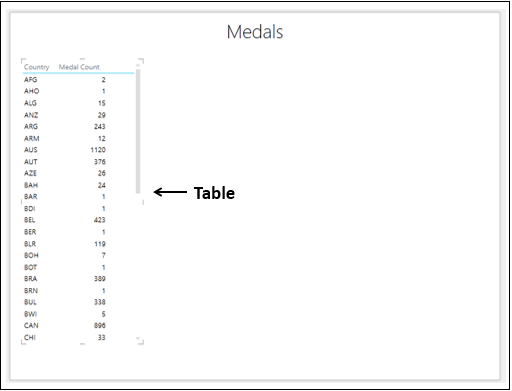
柱形图可视化的类型
在 Power View 中,有三种类型的柱形图可视化 –
- 堆叠列。
- 100% 堆叠列。
- 簇状列。
切换到柱形图可视化
将表格转换为柱形图如下 –
- 单击表。
- 单击设计选项卡。
- 单击切换可视化组中的柱形图。
- 从下拉列表中选择堆叠列。
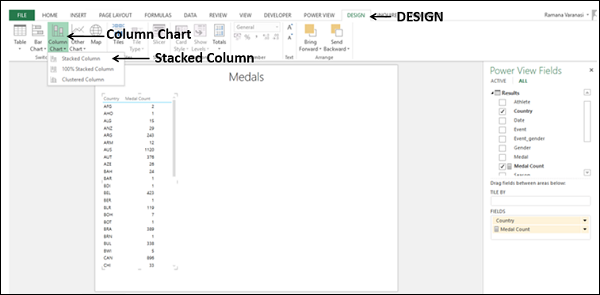
表格将转换为柱形图。X 轴值按类别值升序排序。

使用柱形图可视化探索数据
您可以通过多种方式使用柱形图探索数据。在本节和后续章节中,您将了解可用于使用柱形图进行数据可视化和探索的各种方法。
在柱形图中,类别沿 x 轴均匀分布,并非所有类别(在本例中为国家/地区)都在显示中可见。要查看不在显示中的类别,请执行以下操作 –
-
单击并按住类别(x 轴)轴。
-
向左或向右拖动。将显示左侧或右侧的类别,并相应地显示柱状图。
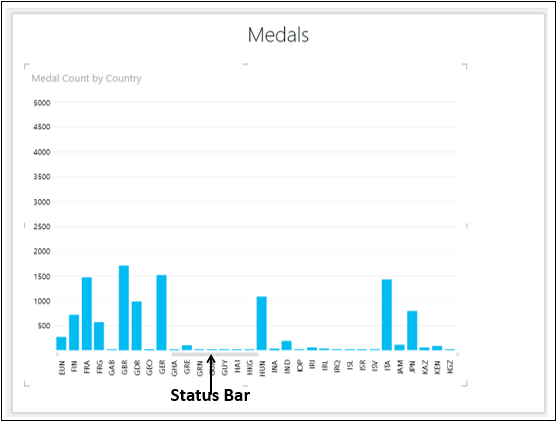
状态栏向您显示当前显示相对于完整类别范围的位置。您也可以向左或向右拖动状态栏以显示当前显示左侧或右侧的类别。
您可能想知道柱形图上某列的数据值。
将光标放在柱形图上的列上。与该列对应的值将显示在该列中。
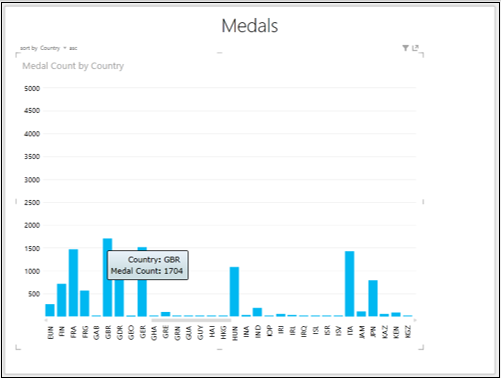
在柱形图中排序
您可以按奖牌计数对柱形图中的 X 轴值进行排序,如下所示 –
在左上角,您会看到 –按 Country asc 排序。这意味着按国家/地区升序排序。
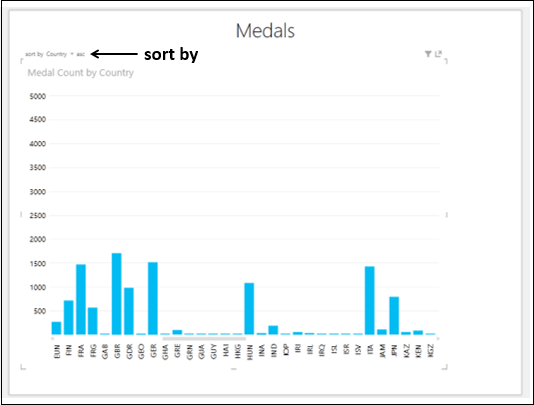
-
点击国家。它将更改为奖牌计数。
-
单击asc。它将更改为desc。柱状图将按奖牌数降序排列。
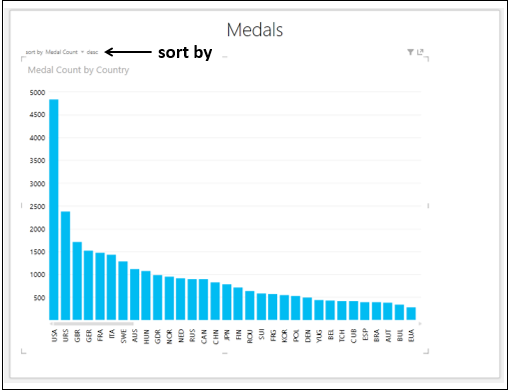
柱状图和表格可视化的组合
您可以通过将表格放置在同一 Power View 上来查看柱状图可视化的交互功能。
-
创建一个包含字段的表 – 国家和奖牌计数。
-
调整柱状图和表格的大小和位置,如下图所示。
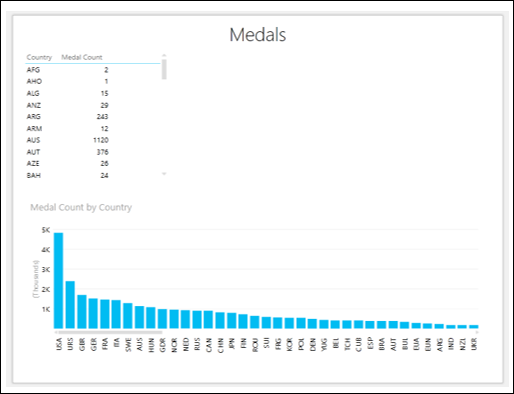
单击过滤器区域。由于您尚未选择任何字段进行过滤,因此过滤器区域将为空。
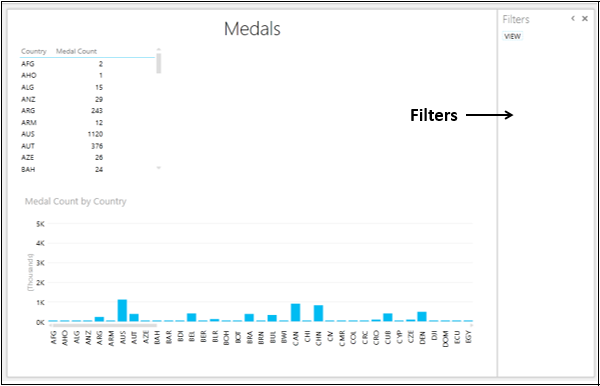
将字段 Country 从 Power View Fields 列表拖到 Filters 区域。
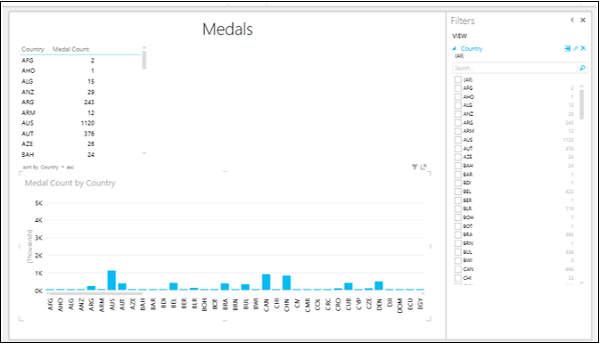
选中要显示结果的国家/地区的复选框。表格和柱形图都经过过滤以仅显示过滤后的数据。
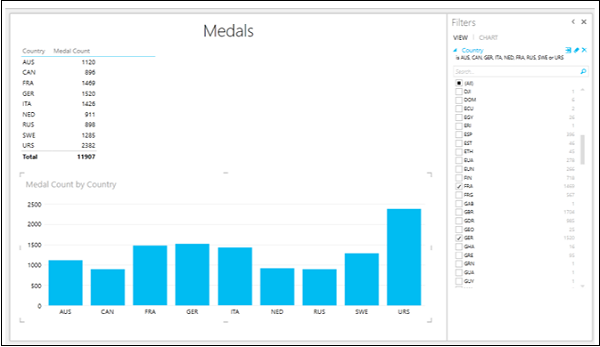
按住 Ctrl 键,单击 FRA、GER 和 ITA 的列。这些列将突出显示,而其他列将变为非活动状态。表格也经过过滤以仅显示突出显示的列的值。
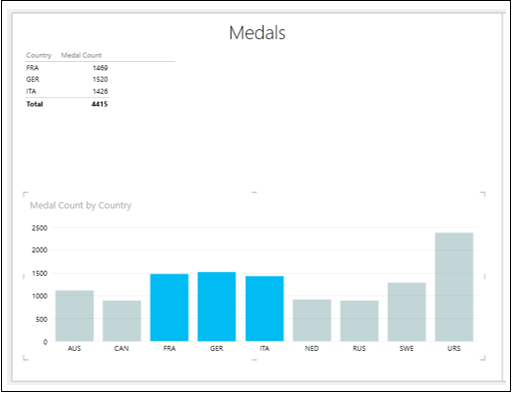
添加图例
通过添加图例,您将了解柱形图的一些强大功能。
将柱形图和表格并排排列。
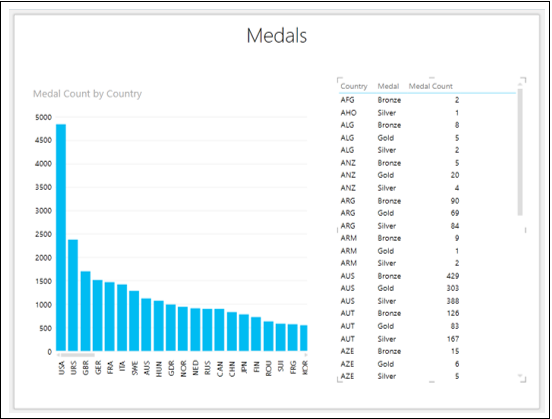
- 单击柱形图。
- 将字段 Medal 拖到 LEGEND 区域。
- 单击表。
- 将字段 Medal 拖动到 FIELDS 区域。
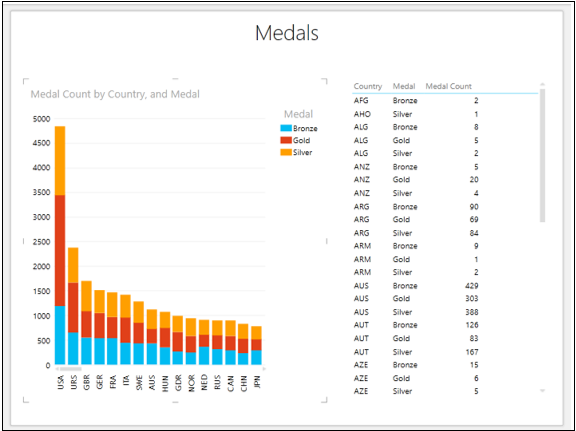
上面给出的插图是完整的堆叠柱状图可视化,显示了每个国家的奖牌类型的奖牌计数。
单击 GBR 列的顶部。
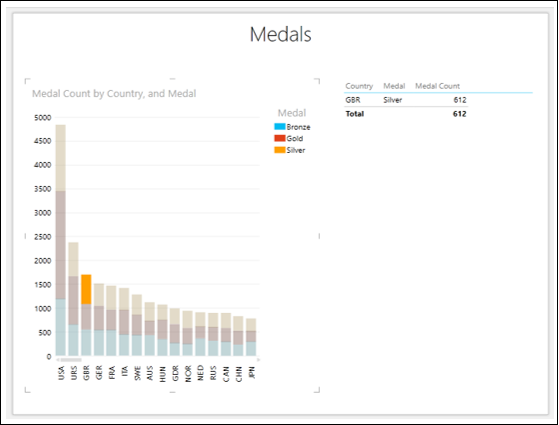
您将观察到以下内容 –
-
只有您单击的 GBR 列的橙色部分会突出显示。
-
GBR 列的其他两个部分将变为非活动状态。
-
所有其他列将变为非活动状态。
-
表格将被过滤以仅显示突出显示区域的值。
注意– 在这种情况下,您不能进行多项选择。
100% 堆积柱形图
您可以将堆积柱形图转换为 100% 堆积柱形图,如下所示 –
- 单击堆积柱形图。
- 单击功能区上的设计选项卡。
- 单击柱形图。
- 从下拉列表中选择 100% Stacked Column。
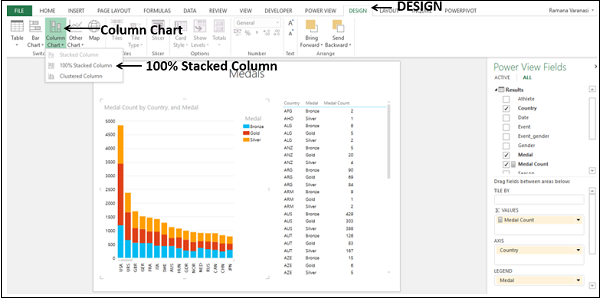
堆积柱形图将转换为 100% 堆积柱形图。
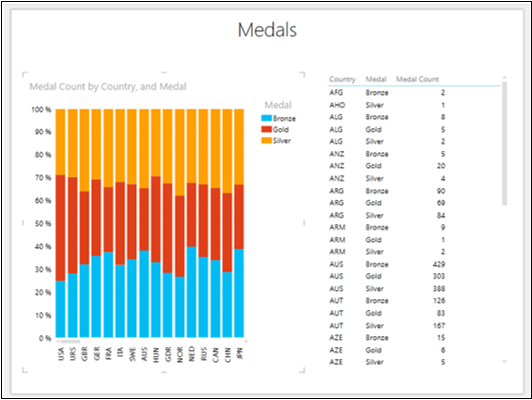
从图表中,您可以可视化每个国家/地区总奖牌数的金、银和铜牌比率。
您还可以可视化每个国家的男性和女性获得的奖牌比例。删除字段 Medal 并将字段 Gender 添加到柱形图和表格中。
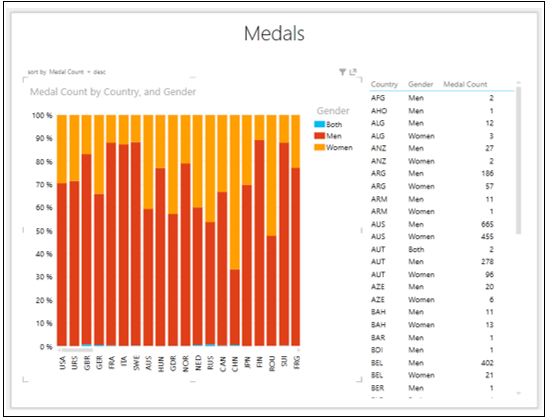
对于 CHN 来说,与其他国家相比,女性的奖牌数要多于男性。向下滚动表格以查看 CHN 的值。
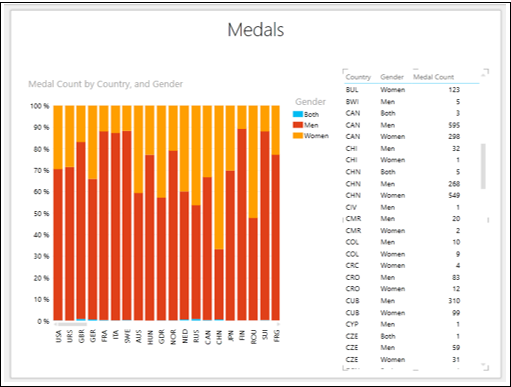
在 CHN 国家,男子奖牌数为 268,女子为 549。
单击 X 轴并拖动以查看其他国家/地区。
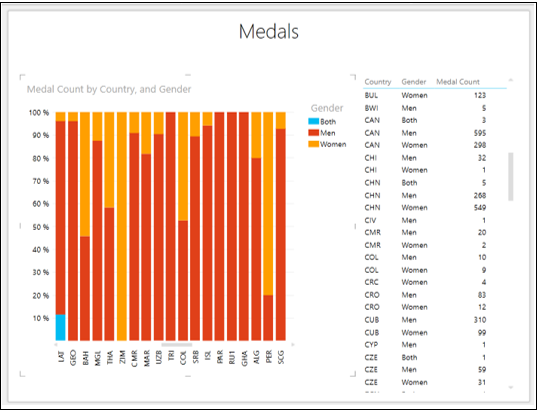
你可以找到其他国家,女性的表现优于男性。
簇状柱状图
您可以将 100% 堆积柱形图转换为聚集柱形图,如下所示 –
- 单击 100% 堆积柱形图。
- 单击功能区上的设计选项卡。
- 单击柱形图。
- 从下拉列表中选择聚集列。
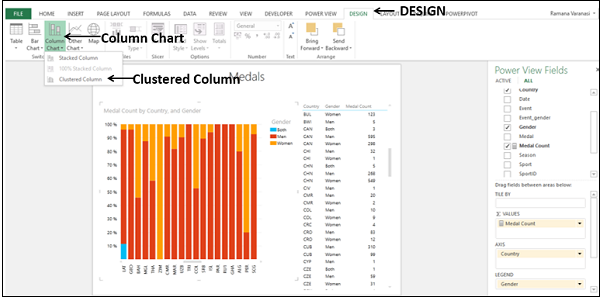
100% 堆积柱形图将转换为聚集柱形图。
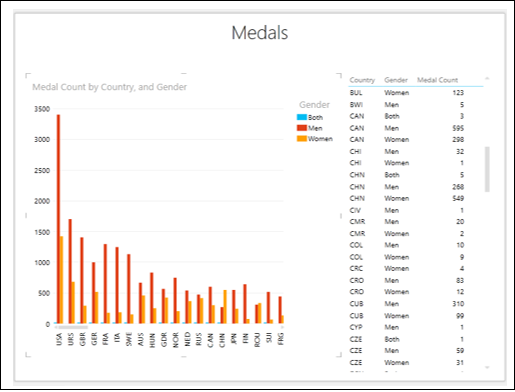
单击 CHN 的橙色列。
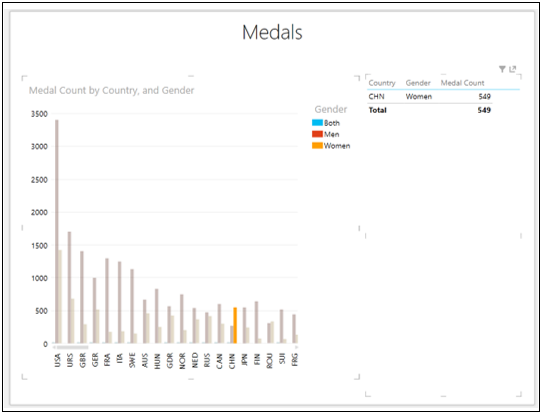
您将观察到以下内容 –
-
只有选定的列会突出显示。其他列将被停用。
-
该表还仅显示了相应的值。
结合条形图可视化
要更深入地了解 Power View Chart 可视化的交互功能,请将以下可视化放在 Power View 表上 –
- 包含字段的表格 – 国家、奖牌、性别和奖牌计数。
- 带有字段的堆积柱形图 – 国家、性别和奖牌计数。
- 带字段的堆叠条形图 – 国家、奖牌和奖牌计数。
- 按奖牌计数降序对所有三个可视化进行排序。
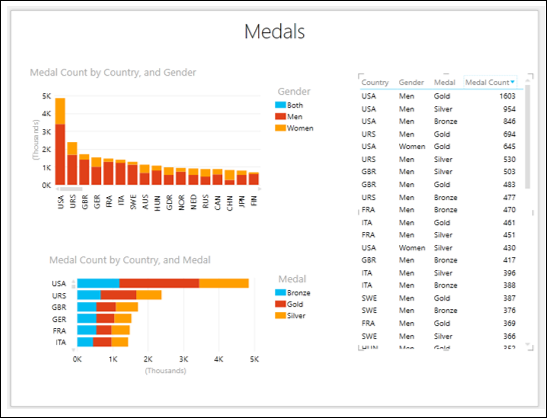
单击堆积条形图上的美国黄金部分。
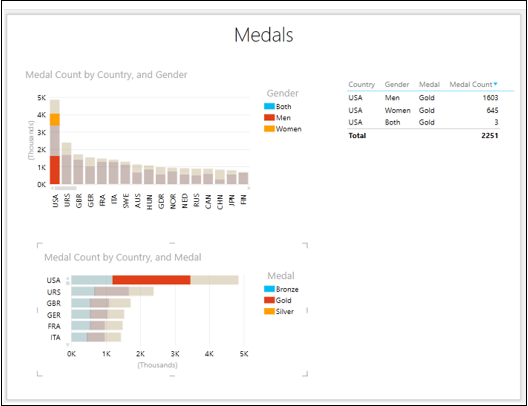
您将观察到以下内容 –
-
堆积条形图 – 仅突出显示所选部分。
-
堆积柱形图 – 与堆积条形图选定部分相关的数据突出显示。
-
表格 – 数据被过滤以仅显示与两个图表相关的值。
接下来,执行以下操作 –
- 在堆积柱形图上单击 CHN 的顶部。
- 拖动堆积条形图上的 y 轴以查看 CHN。
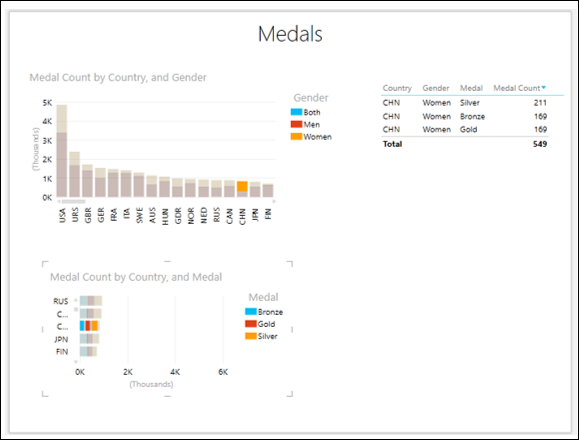
您将观察到以下内容 –
-
堆积柱形图 – 仅突出显示所选部分。
-
堆积条形图 – 突出显示与堆积柱形图选定部分相关的数据。
-
表格 – 数据被过滤以仅显示与两个图表相关的值。
